Čo je prerušenie hodín?
Rôzne / / July 23, 2022

Používatelia stolných počítačov si musia byť dobre vedomí prerušení, s ktorými sa systémy často stretávajú. Prerušenie zvyčajne upozorní CPU alebo procesor na stav s vysokou prioritou, ktorý vyžaduje prerušenie kódu, ktorý procesor vykonáva. To vedie k tomu, že spracovateľ zastaví prebiehajúce aktivity a najskôr sa bude zaoberať udalosťou vysokej hodnoty. Prerušenia sú v skratke komunikácia medzi softvérom a hardvérom s CPU systému. Ak ste niekto, kto rieši rovnakú situáciu a zaujíma vás, čo je prerušenie hodín, potom ste na správnom mieste. Prinášame vám dokonalého sprievodcu, ktorý vám pomôže osvetliť čas prerušenia procesora a jeho vplyv na váš systém. Začnime teda najprv vedomosťami o prerušení hodín.

Obsah
- Čo je prerušenie hodín?
- Ako opraviť čas prerušenia procesora Preťaženie procesora
- Metóda 1: Základné metódy riešenia problémov
- Metóda 2: Aktualizujte ovládače zariadení
- Metóda 3: Zakážte externé zariadenia
- Metóda 4: Vypnite zvukové efekty
- Metóda 5: Zmena plánu napájania
- Metóda 6: Aktualizujte systém Windows
- Metóda 7: Aktualizujte nastavenia systému BIOS
- Metóda 8: Vykonajte obnovenie systému
- Metóda 9: Preinštalujte systém Windows
Čo je prerušenie hodín?
Prerušenia hodín sú známe aj ako časové prerušenia, ktoré sa často vyskytujú v operačných systémoch na podporu preventívneho multitaskingu. Prerušenie hodín je zvyčajne spúšťané externým komponentom, ktorý posiela signál do CPU po pevnom časovom intervale. To vedie k prerušeniu systému a dočasnému zakázaniu úlohy, ktorú spúšťa, aby namiesto toho spustil službu, ktorá je potrebná na spracovanie v tomto pevnom intervale. Po dokončení sa CPU vráti k úlohe, ktorá bola predtým spustená pred prerušením. Niekedy, keď aplikácia beží na pozadí a nemá dostatok času na dokončenie, vedie to k preťaženiu procesora. Zakaždým, keď sa spustí nový krok vykonania, zatiaľ čo predchádzajúci je spustený; vedie to k preťaženiu. Ak sa stane, že dôjde k prerušeniam systému, ktoré preberú 20 % využitia procesora a spôsobia preťaženie, poukazuje to na chybu hardvéru vášho systému, ktorú je potrebné opraviť.
Ako opraviť čas prerušenia procesora Preťaženie procesora
Nižšie sú uvedené metódy, ktoré vám pomôžu pri problémoch s prerušením:
Metóda 1: Základné metódy riešenia problémov
Tu je niekoľko základných spôsobov, ako problém vyriešiť.
1A. Reštartujte PC
Prvou a základnou metódou, ktorú treba dodržiavať, ak trpíte problémom s preťažením v dôsledku času prerušenia, je reštartovanie zariadenia. Čas prerušenia procesora je čas, ktorý procesor strávi prijímaním a obsluhou hardvérových prerušení. Vo väčšine prípadov dochádza k prerušeniu hodín každých 10 milisekúnd. Preto reštartovanie počítača pomáha pri obnovení systému a vypínaní nechcených programov bežiacich na pozadí, ktoré spôsobujú preťaženie.
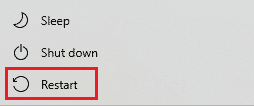
1B. Začiarknite políčko Otvorené programy
Programy bežiace na pozadí je potrebné skontrolovať na využitie procesora v systéme. Ak je program za príčinou vysokého využitia procesora, môžete ho zatvoriť, aby ste vyriešili problém preťaženia systému.
1. Stlačte tlačidlo Ctrl + Shift + Esckľúče spoločne otvoriť Správca úloh.
2. Kliknite pravým tlačidlom myši na program s najvyšším využitím CPU v Procesy kartu a kliknite na ňu Ukončiť úlohu.

3. Keď sa zlepší využitie procesora, môžete úlohu spustiť znova.
Prečítajte si tiež:Ako opraviť vysoké využitie procesora hkcmd
Metóda 2: Aktualizujte ovládače zariadení
Zastarané ovládače môžu tiež zaťažiť procesor a spôsobiť preťaženie procesora. Preto aktualizujte všetky ovládače vrátane ovládačov diskov, ovládačov GPU, zvukových ovládačov a ďalších. Našich sprievodcov si môžete prečítať ďalej Ako aktualizovať ovládače sieťového adaptéra v systéme Windows 10, 4 spôsoby aktualizácie ovládačov grafiky v systéme Windows 10, a Ako aktualizovať ovládače zariadenia v systéme Windows 10 aktualizovať nové verzie pre všetky ovládače.

Metóda 3: Zakážte externé zariadenia
Ďalšou metódou, ktorá vám môže pomôcť pri problémoch s vysokým zaťažením procesora, je deaktivácia externých zariadení. Problémy vo vašom systéme môže spôsobovať hardvér USB, preto v Správcovi zariadení vášho systému vypnite všetky zariadenia pripojené k vášmu počítaču.
1. Stlačte tlačidlo Windows kľúč, typ Správca zariadení a kliknite na OTVORENÉ.

2. Dvakrát kliknite na Ovládače univerzálnej sériovej zbernice na rozšírenie ovládačov.

3. Kliknite pravým tlačidlom myši na zariadenie a vyberte Zakázať zariadenie.
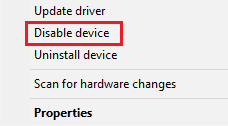
4. Opakujte proces pre všetky externé zariadenia a po ich deaktivácii by sa mala doba prerušenia procesora zlepšiť.
Prečítajte si tiež:Opravte Steam Client Bootstrapper High CPU v systéme Windows 10
Metóda 4: Vypnite zvukové efekty
Zvukové efekty a hudba prehrávaná na PC môžu tiež viesť k prerušeniu procesora, čo vedie k prerušeniu hodín pri vysokej záťaži procesora. Preto môže byť vypnutie vylepšenia zvuku užitočné pomocou nasledujúcich krokov:
1. Stlačte tlačidlo Windows kľúč, typ Nastavenia zvuku a kliknite na OTVORENÉ.

2. Kliknite na Ovládací panel zvuku pod Súvisiace nastavenia.
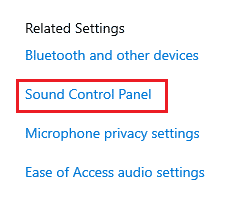
3. Kliknite na zariadenie v Prehrávanie kartu a vyberte Vlastnosti.
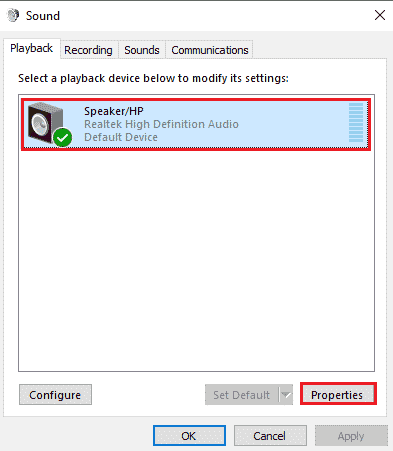
4. Začiarknite políčko pre Vypnite všetky zvukové efekty v Vylepšenie tab a kliknite OK.
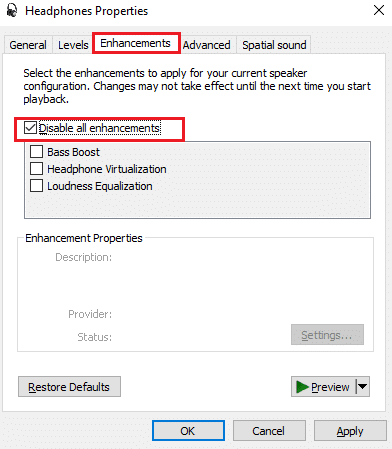
Metóda 5: Zmena plánu napájania
Ďalším faktorom ovplyvňujúcim výkon procesora vášho systému je nastavenie napájania. Platí to nielen pre stolné počítače, ale aj pre notebooky. Nastavenia nízkej spotreby vo vašom systéme môžu byť dôvodom preťaženia CPU. Prečítajte si nášho sprievodcu ďalej ako zmeniť plán napájania v systéme Windows 10.

Prečítajte si tiež: Opravte proces obsluhy hostiteľa DISM s vysokým využitím procesora
Metóda 6: Aktualizujte systém Windows
Softvér, ktorý používate, môže byť starý. V takom prípade je využitie procesora zvyčajne veľmi vysoké, čo môže byť škodlivé. Aktualizácia softvéru najnovšou verziou teda môže vyriešiť problém s preťažením. Môžete sa pozrieť na nášho sprievodcu Ako stiahnuť a nainštalovať Windows 10 Najnovšia aktualizácia pre viac.

Metóda 7: Aktualizujte nastavenia systému BIOS
Ak vám žiadna z možností nepomohla odpovedať na vaše pochybnosti o tom, čo je prerušenie hodín a ako ho opraviť, čo spôsobuje vysoké využitie CPU, potom BIOS nastavenia vám v tom môžu pomôcť. Toto je pokročilý krok a aktualizácia systému BIOS vám pomôže vyriešiť problém s vysokým využívaním. Prečítajte si viac o a zistite Čo je BIOS a ako aktualizovať BIOS v našom sprievodcovi.

Prečítajte si tiež:Opravte službu .NET Runtime Optimization Service pre vysoké využitie procesora
Metóda 8: Vykonajte obnovenie systému
Ak vám žiadna z metód nepriniesla pozitívne výsledky pri zlepšení výkonu procesora, musíte skúsiť spustiť obnovenie systému na vašom systéme. Obnovenie systému je skvelé pri prekonávaní neočakávaných chýb, s ktorými sa môže vaša pracovná plocha stretnúť, najmä pokiaľ ide o využitie procesora. Prečítajte si nášho sprievodcu ďalej Ako používať Obnovovanie systému v systéme Windows 10 aby ste ho správne implementovali do vášho systému.

Metóda 9: Preinštalujte systém Windows
Preinštalovanie systému Windows je posledným riešením problémov so zaťažením procesora, ktorým čelíte v dôsledku prerušenia hodín. Ak sa vaše využitie procesora predĺži, môže byť na vyriešenie problému potrebná nová inštalácia systému Windows. Prečítajte si nášho sprievodcu ďalej Ako vykonať čistú inštaláciu systému Windows 10 vedieť o tom viac.
Poznámka: Pred použitím tejto metódy zálohujte všetky súbory a programy.

Prečítajte si tiež:Opravte vysoké využitie procesora Ntoskrnl.exe
Často kladené otázky (FAQ)
Q1. Ktoré programy vedú k vysokému zaťaženiu CPU?
Ans. Mnoho programov môže viesť k vysokému používaniu CPU na vašom systéme. Závisí to od programov, ktoré používate, vo všeobecnosti od programov, ako je softvér na úpravu videa a fotografií, kódovanie alebo dekódovanie softvér, náročné hry, konvertory videa, prehliadače otvorené s viacerými otvorenými kartami a programy na napaľovanie diskov DVD môžu spôsobiť CPU preťaženie.
Q2. Je preťaženie CPU zlé?
Ans. Preťaženie procesora sa môže vyskytnúť na akomkoľvek systéme v dôsledku programov s vysokým využívaním; je to celkom bežné, ale ak má váš procesor neustále vysoký výkon, môže to byť dôvod na obavy. Zvyčajne to vedie k prehriatiu alebo opotrebovaniu systému a jeho hardvéru. Môže to tiež spôsobiť neočakávané zrútenie systému alebo zamrznutie.
Q3. Ako môžem maximalizovať výkon procesora?
Ans. Výkon CPU je možné zlepšiť pridaním ďalších RAM do počítača, odinštalovanie nepotrebného softvéru, zatvorenie viacerých programov spustených na pozadí a použitie Čistenia disku.
Q4. Ako zistím, či je môj procesor preťažený kvôli hodinám prerušiť?
Ans. O preťažení procesora sa môžete dozvedieť z Správca úloh vo vašom systéme. Otvorte správcu úloh a skontrolujte, ktoré programy najviac zaťažujú CPU.
Q5. Aké je percento normálneho využitia procesora?
Ans. Normálne percento využitia CPU je 10 % alebo menej, v prípade nečinného pracovného systému.
Odporúčané:
- Ako prestať sledovať niekoho na TikTok
- Oprava Overte, či sú špecifikované cesty transformácie platné
- Opravte chybu aktualizácie systému Windows 10 0xc1900204
- Opravte vysoké využitie CPU kontajnera NVIDIA v systéme Windows 10
Dúfame, že vám náš sprievodca pomohol osvetliť to čo je prerušenie hodín a ako opraviť vysoké využitie procesora, ktoré spôsobuje. Dajte nám vedieť, ktorá z metód vám najviac pomohla pri riešení tohto problému. Ak máte ďalšie otázky alebo návrhy, ktoré by ste mohli poskytnúť, zanechajte ich v sekcii komentárov.



